Pixelmator Pro のレビュー: 2022 年にそれは本当に良いですか?
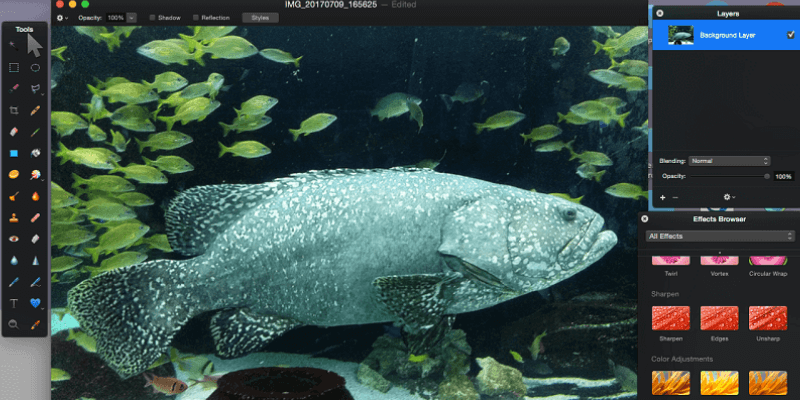
Pixelmator
サマリー
Pixelmator Pro は、高品質のアマチュア マーケットを独占する、破壊的な画像編集およびデジタル ペインティング アプリです。 Photoshop の代替手段 Mac用。 広範なチュートリアルなしで学習できるほどシンプルなインターフェイスを備えており、色の調整や操作による画像の編集に関してはかなり強力です. このアプリは、万華鏡やタイリングから複数の種類の歪みまで、画像に興味深い効果を生み出す一連のフィルターを提供します。 また、カスタムおよびインポートされたブラシをサポートする、デジタル ペインティング用の優れたツール セットも備えています。
このアプリは、アマチュアまたは不定期の画像編集者やデザイナーに最適です。 一度に XNUMX つのプロジェクトで作業するように設計されており、数十枚の写真をバッチ編集したり、RAW ファイルで作業したりすることは期待できません。 ただし、たまにグラフィック デザイン、ペイント、または写真編集を行いたい場合は、Pixelmator が最適です。 ツールは直感的でよく設計されており、機能はより高価な競合ツールで提供されるものと一致します.
私の好きな事: きれいなインターフェースで使いやすいです。 画像調整以外の多彩な効果。 さまざまなプログラムのカスタマイズをサポートします。 ペイント ツールは効果的でバグがありません。 他のプロの写真編集者に匹敵する優れたツール セット。
嫌いなもの: 画像編集のコントロールが制限されているように感じます。 履歴パネルや非破壊的な効果はありません。 CMYK や RAW サポートなどのデザイン ツールがありません。
Pixelmator とは何ですか?
Pixelmator は、macOS 用の破壊的なフォト エディターおよびデジタル ペインティング アプリです。 これは、アプリを使用して、画像の色調を調整したり、画像を変形したり、その他の操作を行ったりできることを意味します。 空白のドキュメントを作成し、ペイント ツールを使用して、フリーハンドまたはシェイプ ツールを使用して独自の画像をデザインすることもできます。 これはビットマップ プログラムであり、ベクター グラフィックスをサポートしていません。
プロによる写真作業用に特別に設計された、より優れた編集ツールとワークフローを備えたプログラムとして宣伝されています。
Pixelmator は Photoshop に似ていますか?
はい、Pixelmator は似ています Adobe Photoshopの. 両方を使用したことのある人として、インターフェイス、ツール、および処理の間にいくつかの関連性があることがわかります。 たとえば、Photoshop と Pixelmator のツール パネルが一見どれだけ似ているかを考えてみましょう。
Photoshop にはさらにいくつかのツールが凝縮されていますが、Pixelmator にはほぼすべてのツールが揃っています。 ただし、XNUMX つのプログラムには違いがあることに注意してください。 Photoshop は、アニメーション、非破壊効果、および CMYK カラーの作成をサポートする業界標準のプログラムです。
一方、Pixelmator は Mac 用の Photoshop の代替品と見なされており、これらのより高度な機能が欠けています。 Pixelmator は、プロフェッショナル向けの Photoshop に取って代わるものではありませんが、学生、愛好家、またはたまにデザイナーをする人にとっては優れたリソースになります。
Pixelmator は無料ですか?
いいえ、Pixelmator は無料のプログラムではありません。 プログラムを購入できる唯一の場所である Mac App Store で $19.99 で入手できます。 購入するかわからない場合は、Pixelmator サイトで、プログラムをダウンロードして 30 日間すべての機能を使用できる無料試用版を提供しています。 メールアドレスやクレジットカードを含める必要はありません。 30 日を過ぎると、購入するまでプログラムの使用が制限されます。
Pixelmator は Windows で利用できますか?
Pixelmator の使用方法
すでに使用している場合 マックの写真編集 または Photoshop、Pixlr、または GIMP などのペイント アプリである場合、Pixelmator をすぐに使用できます。 インターフェイスは、ホットキーやショートカットに至るまで、これらすべてのプログラムで非常に似ています. しかし、編集にまったく慣れていない場合でも、Pixelmator は非常に簡単に使い始めることができるプログラムです。
Pixelmator の作成者は、考えられるほぼすべてのトピックに関する優れた「入門」チュートリアルのセットを書面で提供しています。 詳細を見る. あなたがビデオ好きなら、チュートリアルもたくさんあります。 の Pixelmator Youtube チャンネル では、印刷物と同じトピックの多くについてビデオ レッスンを提供しています。
目次
このレビューで私を信頼する理由?
私の名前は Nicole Pav です。最初にコンピューターを使用したのは XNUMX 歳の頃でした。 私はその時魅了され、それ以来夢中になっています。 アートにも情熱を持っており、暇なときに趣味としてアートに取り組んでいます。 私は正直さと明快さを大切にしています。そのため、私が実際に試したプログラムに関する直接の情報を提供するために特別に書いています。 あなたと同じように、予算を最大限に活用して、完成した製品を堪能したいと考えています。
数日間、Pixelmator を使ってできるだけ多くの機能をテストしました。 デジタル ペインティング機能については、Huion 610PRO タブレット (大型の Wacom タブレットと同等) を使用し、写真編集機能は最近の旅行で撮った数枚の写真でテストしました。 無料試用オプションを介して Pixelmator のコピーを入手しました。これにより、電子メールやクレジット カードなしでプログラムを XNUMX 日間完全に無料で使用できます。
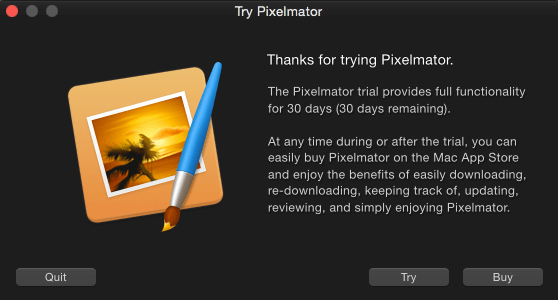
実験を通して、私はいくつかのファイルを作成し、サポート チームに連絡して、プログラムをより深く理解するようにしました (これについては、「私の評価の背後にある理由」セクションを参照してください)。
Pixelmator レビュー: あなたにとってのメリットは何ですか?
ツールとインターフェース
プログラムを最初に起動すると、試用版を使用している場合、残りの使用日数を示すメッセージが表示されます。 このメッセージをクリックすると、購入者と実験者の両方が次の起動画面に送信されます。
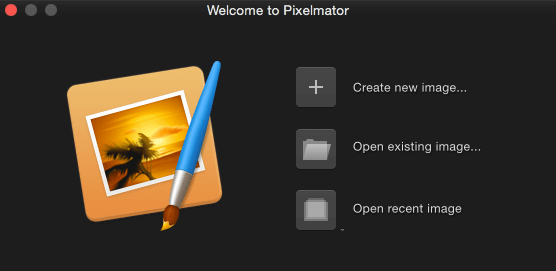
オプションはかなり自明です。 新しい画像を作成すると、選択した寸法と仕様の空白のキャンバスが表示されます。既存の画像を開くと、コンピューターから画像を選択するように求められます。最近の画像を開くと、以前に作成したファイルを開く場合にのみ関連します。 Pixelmator で操作します。
何を選択しても、同じインターフェイスで作業できます。 ここでは、訪れた水族館から大きな魚の写真をインポートしました。 それは間違いなく素晴らしい写真ではありませんが、調整と実験を行う余地が十分にありました.
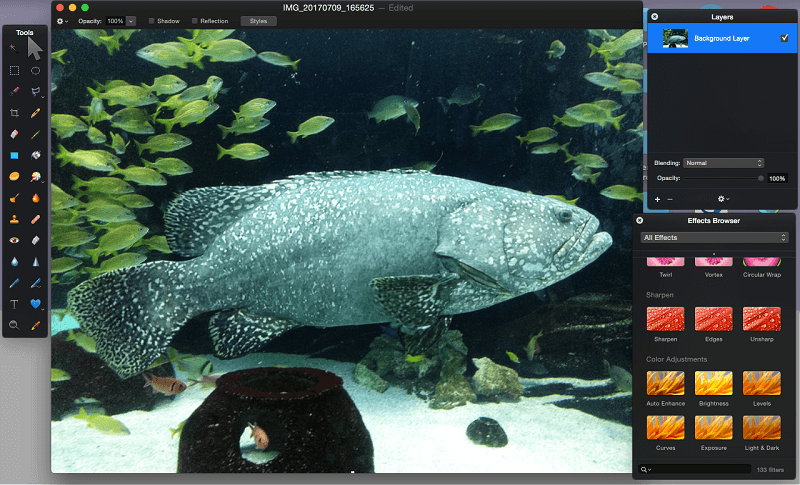
Pixelmator では、インターフェイスが単一のウィンドウに限定されていません。これには長所と短所があります。 一方では、これによりすべてが非常にカスタマイズ可能になります。 編集パネルを必要な場所にドラッグできるため、ワークフローが大幅に向上します。 パネルを自由に追加または削除してスペースを空けることができ、すべてのサイズを変更できます。
一方、開いているバックグラウンド ウィンドウは作業のすぐ後ろに残り、気が散ったり、誤ってウィンドウを切り替えたりする可能性があります。 また、作業中の画像を最小化しても、編集パネルは最小化されず、プログラムからクリックするまで表示されます。
各パネルには、特定の機能に関連する一連のツールが含まれており、パネルは VIEW ドロップダウン メニューから非表示または表示にできます。 デフォルトでは、プログラムはツールバー、レイヤー パネル、エフェクト ブラウザーを表示します。
ツールバーには、「移動」または「消去」からさまざまな選択オプション、レタッチの選択、ペイント ツールまで、編集およびペイント プログラムに期待されるすべての基本ツールが含まれています。 さらに、プログラムの設定を開いてドラッグ アンド ドロップすることで、このツールバーに表示される内容を編集できます。 これにより、使用しないツールを削除したり、ワークフローに合わせてパネルを再配置したりできます。
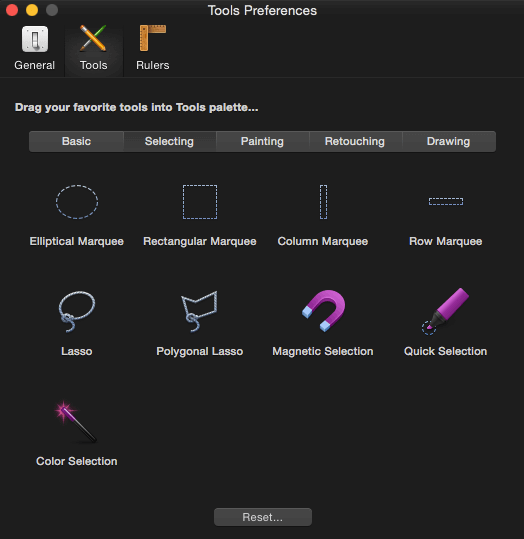
焼き込みからぼかしまで、Pixelmator のツール オプションは競合他社に匹敵します。 自由に選択、置換、歪ませることに問題はありません。
写真編集: 色と調整
ほとんどの写真編集者とは異なり、Pixelmator はオプションの長いリストにすべての編集スライダーを表示するわけではありません。 代わりに、エフェクト ブラウザ内の小さなブロックに配置され、変更内容のサンプルが表示されます。
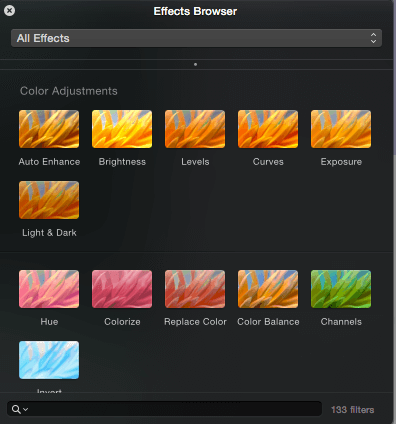
色の調整は、効果の長いスクロール リストの途中にあります。または、効果ブラウザーの上部にあるドロップダウン リストを使用して直接移動することもできます。 調整機能を使用するには、対応するボックスをブラウザー パネルから画像にドラッグする必要があります (小さな緑色のプラスが表示されます)。 放すと、エフェクトのオプションが別のパネルにポップアップ表示されます。
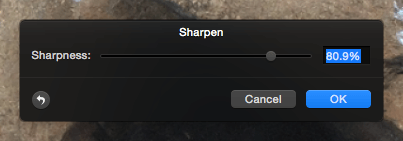
ここから、選択した効果を使用して変更を加えることができます。 下隅にある小さな矢印は、効果を元の値にリセットします。 元の画像と編集済みの画像を並べて比較する方法が見つからず、おそらく画像の半分以上しか比較できず、少しイライラしました。 しかし、効果は彼らが言ったことをしました。 機能的なカーブ エディタ、レベル、いくつかの白黒エフェクト、および非常に効果的に機能する色置換ツールがあります。
ドラッグ アンド ドロップ方式にも、長所と短所があります。 すべてのオプションが手元にないことは、最初は混乱します。 私がすでに行ったことについての可視性の欠如も奇妙です。 ただし、特定の効果を分離する優れた方法を提供します。
これらの効果は、適用後に個別のレイヤーとして表示されたり、別の方法で区別されたりしないことに注意してください。 すべての効果は現在のレイヤーにすぐに適用され、過去の特定のステップに戻ることができる履歴パネルはありません。 間違えた場合は、元に戻すボタンを使用する必要があります。
写真編集: 歪みと特殊効果
カラーとトーンの調整を直接処理しない主なカテゴリのエフェクトがいくつかあります。 XNUMX つ目は、数種類のぼかしフィルターなど、よりアーティスティックなフィルターです。 これを画像全体に平手打ちするのは通常意味がありませんが、特殊効果や特定の視覚的外観を作成するには最適です。
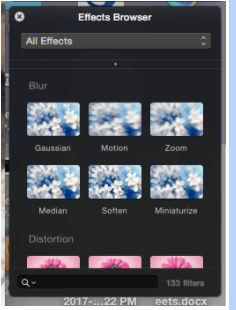
従来の変換ツール以外にも、歪みや「サーカスの楽しい家」のテーマに該当する、より非正統的なエフェクトが多数あります。 たとえば、画像の一部に魚眼効果を作成する「波紋」または「バブル」ツールがあり、オブジェクトの形状を変更するために使用できます。 また、万華鏡効果や、対称性は劣るが機能的に類似したいくつかの代替手段もあり、楽しく遊べました。 たとえば、岩の上に座っているペンギンの写真を撮って、このマンダラのような作品に変えることができました。
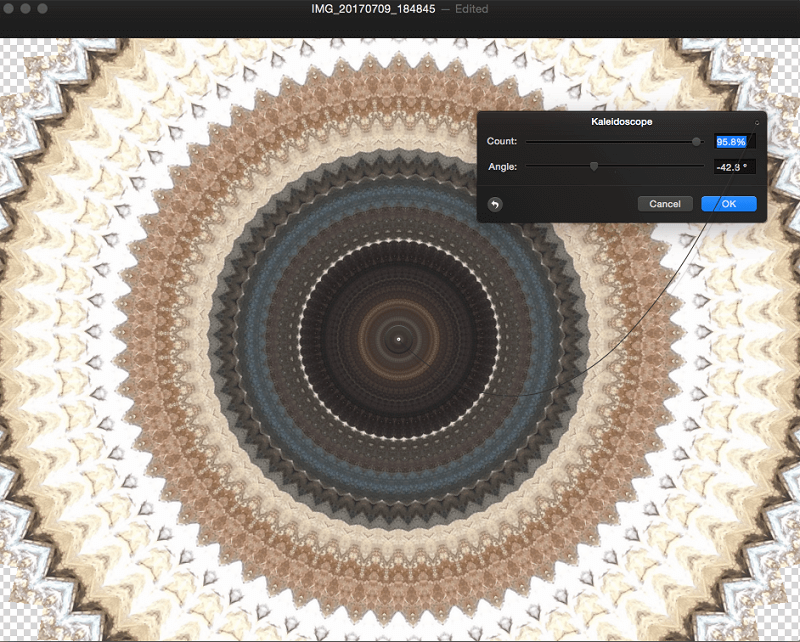
もちろん、これは本質的に有用ではないように見えるかもしれませんが、より抽象的な画像、写真操作の構成、または画像全体ではなく画像の一部を操作するために操作すれば、実際にはかなり用途が広いでしょう. Pixelmator には、Photoshop の「ワープ」機能に対応するツールは含まれていませんが、さまざまな歪みと楽しいフィルタリング オプションを使用すると、画像に効果を適用する際に創造的な自由が大いに得られます。
デジタルペインティング
趣味のアーティストとして、Pixelmator のペイント機能を試してみることに興奮しました。 利用可能なブラシのカスタマイズ設定に失望することはありませんでした。また、デフォルトのブラシも同様に使いやすかったです (以下を参照)。
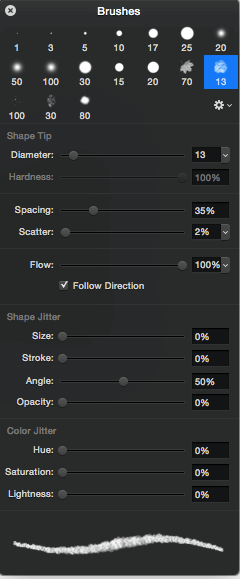
これらの単純なデフォルト以外にもいくつかのセットが組み込まれており、PNG をインポートすることでいつでも独自のブラシを作成できます。 好みのカスタム ブラシ パックがある場合、Pixelmator では Photoshop 用の .abr ファイルをインポートすることもできます (方法については、この非常に簡単なチュートリアルをご覧ください)。
Huion 610PRO タブレットを使用してイカの簡単な画像を作成するために最初に登場したこれらの基本的なものだけを使用しました。これは、より大きな Wacom モデルのいくつかに匹敵します。
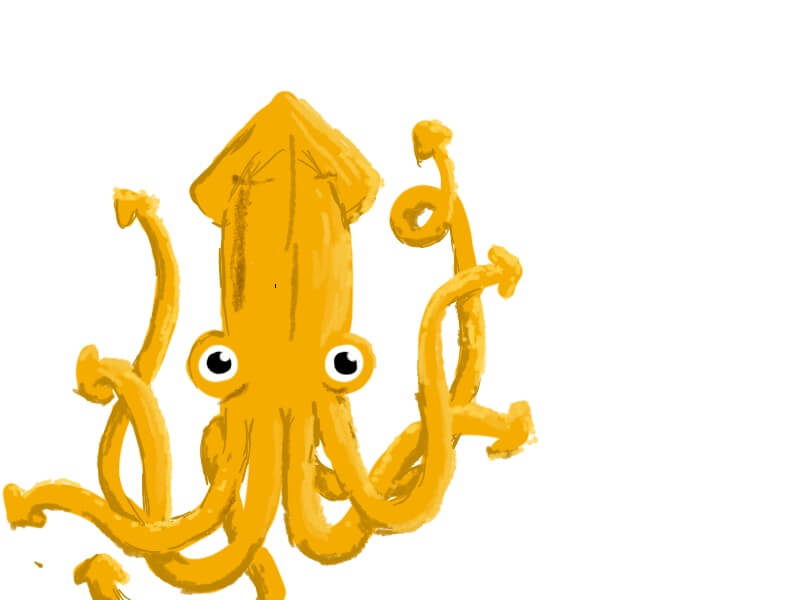
私のイメージは正確には傑作ではありませんが、ペイント中にバグ、不要なジッター、またはその他の煩わしさを経験しませんでした. すべてのブラシは非常にスムーズに機能し、カスタマイズ オプションは、Photoshop や他のペイント プログラムで表示されるものとほぼ同じです。
全体として、Pixelmator には、より高価なプログラムに匹敵する非常にバランスの取れたペイント機能があります。 操作が簡単で、ペイント アプリケーションでほぼ共通のインターフェイスを使用しているため、別のプログラムから切り替える場合でも問題なく使用できます。
画像の編集または傑作の作成が完了したら、最終的なプロジェクトを Pixelmator から移動する方法がいくつかあります。 最も単純なものは、従来の「保存」 (CMD + S) で、ファイルの名前と場所を選択するよう求められます。
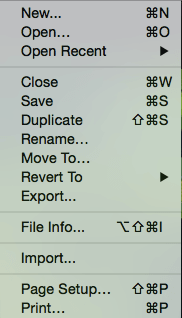
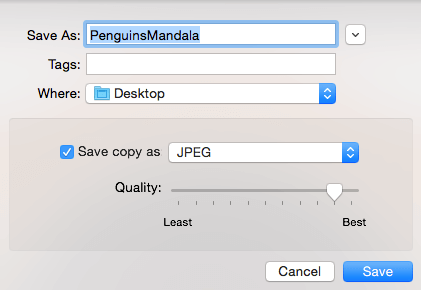
保存すると再利用可能な Pixelmator ファイルが作成され、レイヤーと編集内容が保存されます (ただし、編集履歴は保存されません。保存前の操作を元に戻すことはできません)。 新しいファイルを作成し、元のコピーを置き換えません。 さらに、追加のコピーを JPEG や PNG などのより一般的な形式で保存することもできます。
または、編集が完了した場合や特定のファイル タイプが必要な場合は、ファイルをエクスポートすることもできます。 Pixelmator は、JPEG、PNG、TIFF、PSD、PDF、および GIF や BMP などのいくつかの XNUMX 次オプションを提供します (Pixelmator はアニメーション GIF をサポートしていないことに注意してください)。
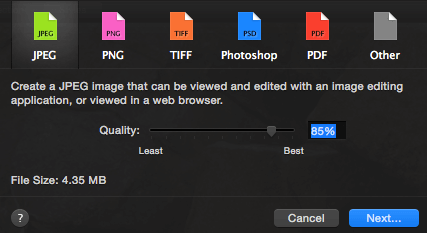
エクスポートのプロセスは非常に簡単です。 [ファイル] > [エクスポート] を選択するだけで、ファイルの種類を選択するよう求められます。 個々の機能により、それぞれに異なるカスタマイズ設定があり、これらを指定して [次へ] を選択したら、ファイルに名前を付けてエクスポート場所を選択する必要があります。 これが完了すると、ファイルが保存され、編集を続行するか、作成した新しいファイルに進むことができます。
Pixelmator には、画像共有サイトやクラウド ファイル サーバーなどの特定のプラットフォームにエクスポートするための組み込みオプションがないようです。 ファイルとしてエクスポートし、選択したサイトやサービスにアップロードする必要があります。
評価の理由
有効性:4/5
Pixelmator は、グラフィックを編集および作成するための直感的な場所を提供する素晴らしい仕事をしており、非常に効果的なプログラムになっています。 色補正ツールと編集機能にアクセスして、最終的な画像が鮮明に見えるようにします。 ペインターは、優れたデフォルト ブラシ ライブラリと、必要に応じてカスタム パックをインポートする機能を利用できます。 ただ、調整に関しては少し限界を感じました。 特に、多数の微調整ツールを備えた専用のフォト エディターを使用しただけでは、Pixelmator の編集ツールに少し制限を感じました。 スライダーの配置やアジャスターのせいかもしれませんが、十分に活用できていないように感じました。
価格:4 / 5
同様のプログラムと比較して、Pixelmator は非常に低価格です。 Photoshop は月額約 20 ドルでサブスクリプションのみですが、Pixelmator はアプリ ストアから 30 ドルで XNUMX 回購入できます。 購入すると間違いなく優れたプログラムを入手でき、ほとんどのユーザーのニーズを満たすはずです。 ただし、同様の機能を提供する競合するオープン ソース オプションがいくつかあるため、市場で最も安価なプログラムではありません。
使いやすさ:4.5 / 5
インターフェイスは非常によく設計されています。 ボタンは明確で思慮深く、直感的に使用できます。 デフォルトで表示されるパネルは、開始するのに適したものであり、必要なパネルを VIEW メニューから追加することで画面に挿入できます。 一部の機能、特に画像調整に関連する機能の使用方法を習得するのに数分かかりましたが、プログラム全体を楽しく使用できました。
サポート: 4/5
Pixelmator は、いくつかの形式のサポートを提供します。 彼らのコミュニティ フォーラムと書かれたチュートリアルは、彼らのサイトにアクセスし、「Explore」というタブをドロップダウンすることで見つけることができる、情報を取得する主な方法です。 サポート フォーラムの下部にある少し目立たない場所にあるメール サポート オプションを見つけるのに少し時間がかかりました。 また、次の XNUMX つの電子メールも生成されます。 [メール保護] 及び [メール保護] 私は両方にメールを送信し、約XNUMX日で応答を受け取りました. カラー ピッカーに関する私の質問 (情報ではなくサポートに送信) には、次の応答がありました。
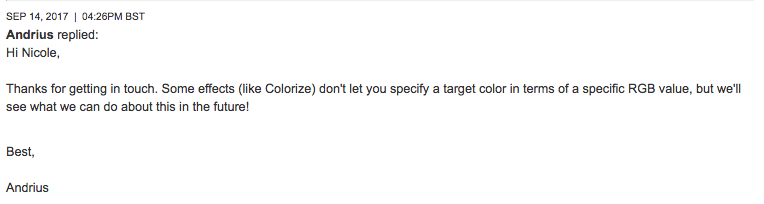
これは一般的に満足のいくものであることがわかりましたが、コミュニケーションに数日かかった応答については特に洞察に満ちているわけではありません. いずれにせよ、それは私の質問への回答であり、他のサポート リソースもいつでも利用できます。
Pixelmatorの代替案
Adobe Photoshopの (macOS、Windows)
月額 19.99 ドル (年払い) で、または既存の Adobe Creative Cloud メンバーシップ プランの一部として、写真の編集とペイントのプロフェッショナルなニーズを満たすことができる業界標準のソフトウェアにアクセスできます。 これは、Pixelmator がニーズを満たしていないように思われる場合の優れた代替手段です。 私たちの全文を読む Photoshop CC レビュー 詳細については、。
ルミナール (macOS、Windows)
写真専用のエディターを探している Mac ユーザーは、Luminar がすべてのニーズを満たしていることに気付くでしょう。 クリーンで効果的で、白黒編集から Lightroom 統合まで、あらゆる機能を提供します。 あなたは私たちの全文を読むことができます ルミナーレビュー ここに。
アフィニティ写真 (macOS、Windows)
重要なファイル タイプと複数の色空間をサポートする Affinity の重量は約 50 ドルです。 Pixelmator の多くの機能と一致し、画像の調整と変換のためのさまざまなツールを提供します。 私たちからもっと読む アフィニティフォトレビュー.
クリータ (macOS、Windows、Linux)
Pixelmator のラスター ペインティングとデザインの側面に傾いている人のために、Krita はこれらの機能を拡張し、描画、アニメーション、変換をサポートするフル機能のペインティング プログラムを提供します。 無料でオープンソースです。
結論
Pixelmator は模範的な Photoshop の代替品であり、効果的で直感的なプログラムのためにボートロードを支払う必要がないことを証明しています. Photoshop で知られている多数の機能が搭載されていますが、価格ははるかに低くなっています。 古典的な編集インターフェイスを利用したレイアウトは、初心者にも上級者にも最適です。
アプリは非常にカスタマイズ可能であるため、必要に応じてワークスペースを調整して最大の効率を得ることができます。 写真編集者は、プログラムに付属する調整機能と独自のフィルターを楽しむことができます。 ペイントに必要なブラシなどの機能は高度に開発されており、簡単に操作できます。
全体として、Pixelmator は、現在のプログラムをアップグレードしたり、高すぎたり、すべてのニーズを満たしていないものから切り替えたりしようとしているカジュアルな編集者やデジタル ペインターにとって素晴らしい購入です.
最後の記事